电脑版美图秀秀怎样修改图片尺寸
美图秀秀是我们比较常用的修图软件,那么我们如何修改图片尺寸呢?今天的教程希望可以帮助到大家。
具体如下:
1. 第一步,我们需要点击打开美图秀秀,
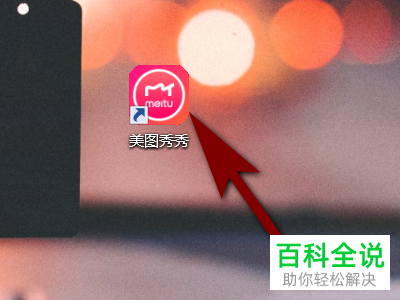
2. 第二步,我们在美图秀秀主界面中,不难发现如图所示的“美化图片”功能选项按钮,并点击进入,
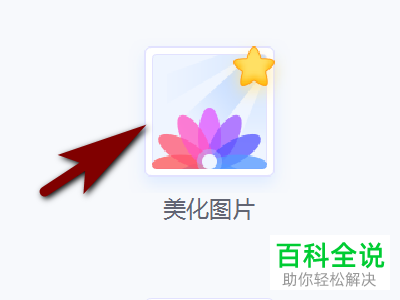
3. 第三步,我们进入到美化图片页面后,只需要点击“打开图片”即可,
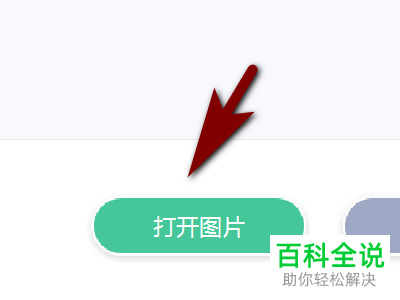
4. 第四步,我们在图片文件夹中选择一张需要修改尺寸的图片,并点击“打开”,
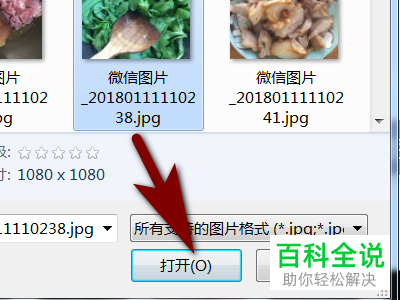
5. 第五步,上一步我们插入图片后,我们只需要点击红箭头所指的“尺寸”按钮,
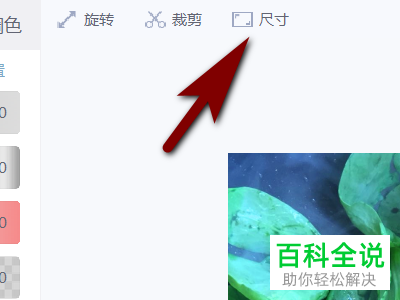
6. 第六步,会弹出如图所示的窗口,我们需要在此窗口中设置相应的尺寸,
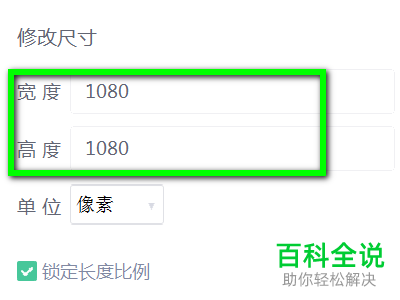
7. 最后,我们设置完成后,只需要点击“确定”即可完成设置了。
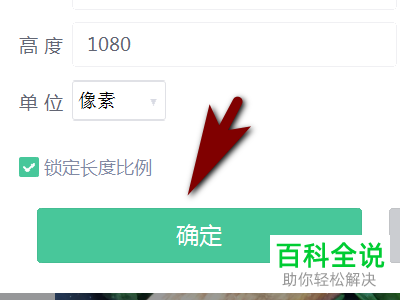
以上便是小编给你们带来的如何在电脑版美图秀秀中修改图片尺寸的方法介绍,希望可以帮助到你们。
赞 (0)

